Pożyczki PKZP
- Zaznaczyć pracownika,
- Nacisnąć przycisk
 Lista pożyczek PKZP ,
Lista pożyczek PKZP , - Ikoną Dodaj
 otwieramy formularz pożyczki PKZP. Pod przyciskiem Typ pożyczki wybieramy pożyczka PKZP (standardowy) lub typ pożyczki zdefiniowany przez użytkownika (szczegóły w rozdziale Scenariusze i Przykłady) ,
otwieramy formularz pożyczki PKZP. Pod przyciskiem Typ pożyczki wybieramy pożyczka PKZP (standardowy) lub typ pożyczki zdefiniowany przez użytkownika (szczegóły w rozdziale Scenariusze i Przykłady) , - Następnie uzupełnić datę przyznania pożyczki, kwotę, numer umowy (pole tekstowe 40 znaków) na podstawie, której pracodawca udziela pracownikowi pożyczki oraz opis – pole tekstowe pozwalające na odnotowanie dodatkowych informacji o pożyczce, uzupełniony wedle uznania użytkownika. Pola wymagalne, konieczne do zapisania pożyczki z harmonogramem spłat to:
- Typ pożyczki,
- Data przyznania pożyczki,
- Kwota udzielanej pożyczki.
- Zdefiniować, przeliczyć i zapisać Harmonogram spłat
 ,
, - Następnie założyć listę płac typu Pożyczka i naliczyć wypłatę pracownikowi, automatycznie na tej liście pojawi się udzielona pożyczka PKZP,
- Zgodnie z harmonogramem, spłata tej pożyczki PKZP nastąpi od miesiąca następnego po jej udzieleniu.

- Jeśli poręczyciel jest pracownikiem firmy należy zaznaczyć parametr Poręczyciel z listy pracowników, przycisk Pracownik będzie aktywny i z listy pracowników należy wybrać właściwe nazwisko.
- Jeśli poręczyciel jest spoza listy pracowników, należy wpisać jego imię i nazwisko. W celach informacyjnych można również wypełnić pole tekstowe – Szczegółowe dane poręczyciela spoza listy pracowników.
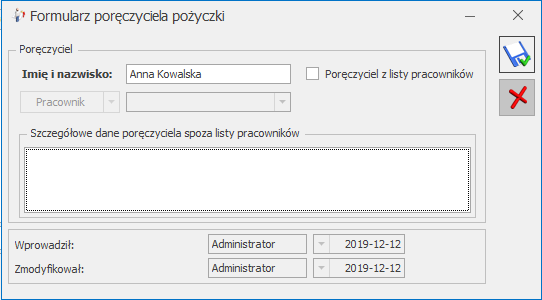
Harmonogramy spłat pożyczki
- Dacie naliczenia harmonogramu,
- Kwocie – informacja, dla jakiej kwoty zadłużenia obliczono harmonogram.
- Data naliczenia – chodzi o datę naliczenia harmonogramu, pole, do którego domyślnie będzie podstawiana data bieżąca programu ustawiona w chwili przeliczenia harmonogramu.
- Zablokowany – parametr służy zablokowaniu możliwości nanoszenia zmian na harmonogram:
- Zablokowany [√] – automatycznie zaznaczany po wygenerowaniu w wypłacie pierwszej spłaty kapitału lub odsetek do takiej pożyczki. Jest to równoznaczne z ostatecznym zaakceptowaniem harmonogramu, czyli nie będzie podlegał (przypadkowym) zmianom. Nie można go również usunąć. Parametr można wcześniej zaznaczyć samodzielnie. Odblokować można tylko ostatni naliczony harmonogram, jeśli kwota, dla jakiej wyliczono harmonogram jest zgodna z kwotą pozostającą do spłaty w pożyczce,
- Zablokowany [] – uaktywnia pola z kryteriami naliczania harmonogramu,
- Kwota do spłaty – pole niepodlegające edycji, pojawia się tutaj kwota pozostająca do spłaty w pożyczce na moment dodawania harmonogramu,
- Termin spłaty pierwszej raty kapitałowej – domyślnie podpowiadany jest miesiąc i rok następny względem daty naliczenia harmonogramu. Ustawienie ręcznie innej daty jest możliwe, pozwoli na zadeklarowanie odroczenia spłaty (również w trakcie spłacania pożyczki, jeśli zostanie wygenerowany nowy harmonogram dla pożyczki częściowo spłaconej),
- Spłata kapitału – do wyboru spłata jednorazowa lub ratalna (domyślne ustawienie),
- Raty kapitałowe w stałej wysokości – do wyboru Tak (domyślne ustawienie) lub Nie. Ustawienie ma wpływ na kolejne parametry: wysokość raty kapitałowej i liczba rat kapitałowych:
- Tak – uaktywnia pole Wysokość raty kapitałowej,
- Nie – udostępnia pole Liczba rat kapitałowych,
- Wysokość raty kapitałowej – pole określone kwotowo. Dostępne tylko wtedy, jeśli użytkownik wybrał, że raty mają być w stałej wysokości, wówczas należy określić wysokość rat,
- Liczba rat kapitałowych – jest to pole liczbowe, udostępniane tylko, jeśli ustawiono, że raty nie są potrącane w stałej wysokości. Liczba rat to liczba miesięcy w ciągu, których pożyczka ma być spłacona,
- Niepełna rata potrącana jako – dostępne są 4 opcje:
- zwiększenie pierwszej raty kapitałowej – domyślne ustawienie. Oznacza, że niepełna rata zostanie zsumowana z pierwszą ratą i potrącona w wyższej wysokości, niż założono dla kolejnych rat,
- oddzielna pierwsza rata kapitałowa – oznacza, że niepełna rata będzie rozliczona osobno, jako pierwsza spłata pożyczki,
- zwiększenie ostatniej raty kapitałowej – niepełna rata zwiększy ostatnią ratę kapitałową,
- oddzielna ostatnia rata – oznacza, że niepełna rata będzie rozliczona osobno, jako ostatnia spłata pożyczki
- Naliczać odsetki – dostępne są dwie opcje:
- Nie – odsetki nie będą naliczane, jest to domyślne ustawienie,
- Tak – aktywuje pola:
- Procent – pole liczbowe z 2 miejscami po przecinku do wpisania procentu,
- Wzór – jest to wzór liczenia odsetek od spłacanych pożyczek. Dostępne są dwa predefiniowane wzory, których nie można usunąć, ani zmodyfikować. Definiowanie wzoru zostało opisane w kolejnym podrozdziale.
- Odsetki spłacane – dostępne są dwa ustawienia:
- Jednorazowo – odsetki zostaną spłacone jednorazowo,
- Ratalnie – domyślne ustawienie, odsetki będą potrącane regularnie przy spłacie pożyczki,
- Naliczone odsetki potrącane – parametr powiązany jest parametrem Odsetki spłacane’ (opisany powyżej):
- Jeśli odsetki spłacane jednorazowo – to parametr Naliczone odsetki potrącane może przyjąć ustawienia:
- Całość z pierwszą ratą kapitałową – ustawienie domyślne, oznacza, że spłacane odsetki zostaną jednorazowo potrącone z pierwszą ratą kapitałową,
- Całość jako dodatkowa rata przed spłatą kapitału jednorazowo spłacane odsetki zostaną w całości spłacone jako osobna rata przed spłatą kapitału,
- Całość jako dodatkowa rata po spłaceniu kapitału jednorazowo spłacane odsetki zostaną w całości spłacone jako osobna rata po spłatą kapitału,
- Ratalnie w równych kwotach miesięcznych,
- Ratalnie kwoty malejące wg aktualnego zadłużenia – opcja ta dostępna jest tylko wtedy, jeśli we wzorze liczącym odsetki użyto zmiennej Zb. Przy liczeniu odsetek innymi wzorami np. od zadłużenia całkowitego (Zc użyte we wzorze), albo jako zadana kwota – to w harmonogramie wszystkie raty odsetkowe będą liczone jako 0.00;
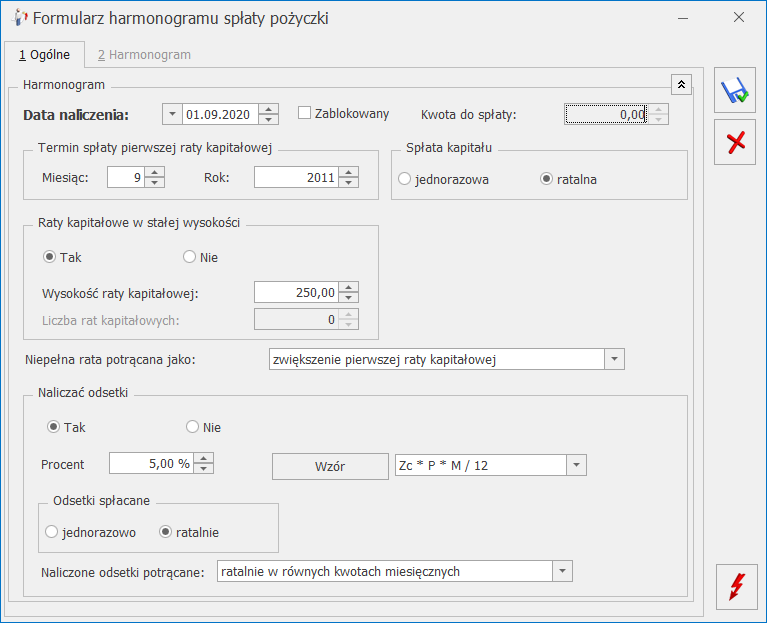
Harmonogram spłat – warunki
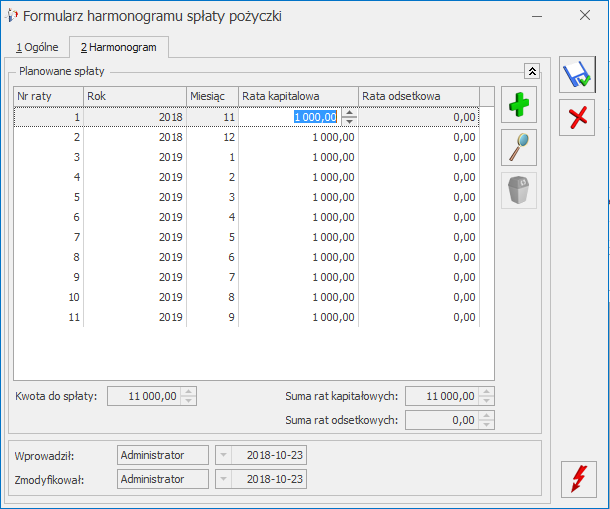
Przyciski obsługujące formularz harmonogramu spłaty pożyczki:
- Do pożyczki całkowicie spłaconej nie można dodać harmonogramu. Harmonogram zostaje zablokowany i przycisk przeliczający harmonogram – nieaktywny.
- Jeżeli użytkownik nie wypełni poprawnie danych i wartość harmonogramu będzie wynosiła 0zł (zakładka [Harmonogram]) to harmonogram spłat PKZP nie zostanie zapisany.
- Jeśli na liście harmonogramów będzie widoczny naliczony harmonogram, to kolejny można dodać/ naliczyć tylko z datą późniejszą.
- Jeżeli w wypłacie zaproponowana jest spłata raty kapitałowej, to dodając od razu ‘z ręki’ nową pozycje spłaty raty, czy zaniechania – kwota do spłaty nie jest jeszcze skorygowana o tą zaproponowaną ratę.
Definiowanie wzoru naliczania odsetek
Na formularzu harmonogramu spłaty pożyczki można określić wzór według którego odsetki od pożyczki będą naliczane. W głównym oknie Kas zapomogowo – pożyczkowych na pasku zadań dostępny jest przycisk- Dla odsetek spłacanych jednorazowo (jedna rata) – kwota tej jednej raty będzie skorygowana o wartość wpisaną we wzorze,
- Dla odsetek spłacanych ratalnie – kwota każdej z kolejnych rat będzie skorygowana o wartość wpisaną we wzorze.
Spłata pożyczki PKZP
Z poziomu modułu Kasy zapomogowo – pożyczkowe, po wejściu do formularza pożyczki na pasku zadań pojawi się przycisk- [Ogólne] – informacje o przebiegu spłat pożyczki/zaliczki, odsetek, widoczny jest numer dokumentu, na którym dokonano spłaty, suma spłat kapitału i odsetek,
- [Szczegółowe] – symbol listy, nazwa elementu, którym dokonano spłaty pożyczki i wartość tej spłaty.
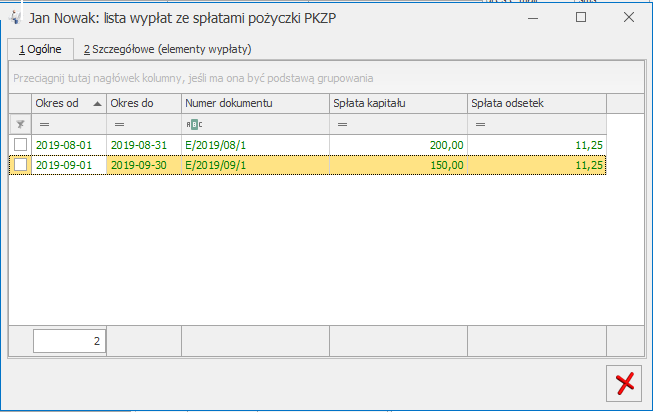
Pożyczki uzupełniające
W ramach PKZP istnieje możliwość udzielenia pracownikowi pożyczki uzupełniającej do wypłaconej wcześniej pożyczki. Aby naliczyć pracownikowi pożyczkę uzupełniającą należy:1. Wykonać aktualizację pożyczki za pomocą przycisku ![]() z poziomu listy pożyczek pracownika. Aktualizację wykonujemy z datą, od której zmienia się kwota udzielonej pracownikowi pożyczki. Aktualizacja zapisu jest możliwa do wykonania tylko w przypadku pożyczek, które nie są spłacone w całości.
z poziomu listy pożyczek pracownika. Aktualizację wykonujemy z datą, od której zmienia się kwota udzielonej pracownikowi pożyczki. Aktualizacja zapisu jest możliwa do wykonania tylko w przypadku pożyczek, które nie są spłacone w całości.
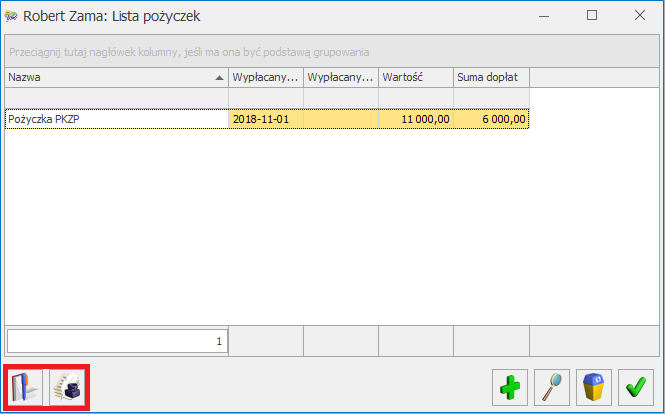
2.Po podaniu daty aktualizacji na formularzu pożyczki należy uzupełnić kwotę pożyczki uzupełniającej w polu ‘Dopłata’. Po wpisaniu kwoty dopłaty automatycznie przeliczy się wartość pożyczki, zostanie ona powiększona o wpisaną kwotę pożyczki uzupełniającej. Użytkownik ma możliwość wprowadzenia dodatkowych informacji dotyczących numeru umowy oraz jej opis, analogicznie jak w przypadku udzielania pierwotnej pożyczki.
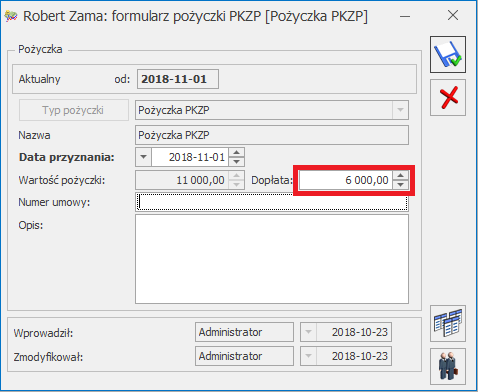
3. W następnym kroku dodajemy nowy harmonogram spłat ![]() . W harmonogramie zostanie uwzględniona pozostała do spłaty kwota z pożyczki pierwotnej oraz wartość pożyczki uzupełniającej.
. W harmonogramie zostanie uwzględniona pozostała do spłaty kwota z pożyczki pierwotnej oraz wartość pożyczki uzupełniającej.
4. Tworzymy listę płac typu Pożyczka oraz naliczamy wypłatę W wypłacie zostanie naliczona pożyczka w kwocie wpisanej jako Dopłata.
5.W wypłatach spłaty rat kapitałowych oraz odsetkowych zostaną naliczone zgodnie z nowym harmonogramem.
Lista członków PKZP
- Aktualni członkowie PKZP – według daty wskazanej na liście. Jest to ustawienie domyślne, więc wchodząc po raz pierwszy raz do PKZP lista będzie pusta,
- Wszyscy – wyświetli się lista wszystkich pracowników zapisanych w bazie, niezależnie od tego, czy mają w historii jakikolwiek wpis o przynależności do PKZP.
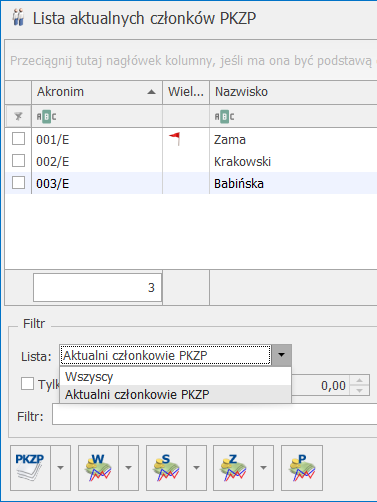
Lista członków PKZP (fragment okna)
Dodatkowo za pomocą filtrów:- Data aktualności,
- Tylko posiadający wkłady powyżej określonej przez użytkownika kwoty,
 – Drukuj – po rozwinięciu menu dostępnych opcji znajdują się wydruki związane z wypłaconymi pożyczkami:
– Drukuj – po rozwinięciu menu dostępnych opcji znajdują się wydruki związane z wypłaconymi pożyczkami:
- Dodatki/potrącenia PKZP w wypłatach / Lista wypłaconych dodatków PKZP,
- Wypłacone pożyczki / Raport niespłaconych pożyczek – dotyczy wyłącznie pożyczek PKZP,
- Zgromadzone wkłady PKZP.
 . Znajdują się tu wydruki:
. Znajdują się tu wydruki:
- Deklaracja przystąpienia do PKZP,
- Pożyczki pracownika
- W oknie Lista członków PKZP należy ustawić pole Lista na Wszyscy – pojawi się lista wszystkich pracowników zapisanych w bazie, ponieważ do PKZP teoretycznie mogą również należeć osoby aktualnie niezatrudnione (np. byli pracownicy, którzy odeszli na rentę/emeryturę),
- Następnie należy podać datę przystąpienia do PKZP (jest to warunek konieczny). Można tą operację wykonać dla jednego zaznaczonego pracownika lub seryjnie – dla wielu pracowników:
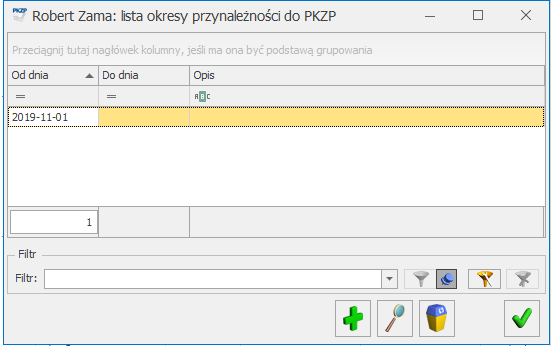
W razie wystąpienia pracownika z kasy w trakcie zatrudnienia, czy po jego ustaniu należy pamiętać o zapisaniu daty, do kiedy należał do PKZP. Potrzebna jest pełna historia członkostwa pracownika do PKZP, to znaczy lista zapisów z datami Od-Do przynależności.
Składki PKZP
- Należy zaznaczyć pracownika i nacisnąć ikonę
 Składki PKZP. Jeśli składki mają być przypisane do grupy pracowników po zaznaczeniu ich na liście należy nacisnąć prawy klawisz myszy i wybrać opcję Składki seryjnie lub rozwinąć menu dostępnych opcji - przycisk
Składki PKZP. Jeśli składki mają być przypisane do grupy pracowników po zaznaczeniu ich na liście należy nacisnąć prawy klawisz myszy i wybrać opcję Składki seryjnie lub rozwinąć menu dostępnych opcji - przycisk  przy ikonie Składki PKZP,
przy ikonie Składki PKZP, - Pojawi się okno Lista składek PKZP, następnie ikoną
 Dodaj otwieramy formularz składki PKZP. Pod przyciskiem Typ składnika znajduje się lista typów wypłat zdefiniowanych w konfiguracji jako składki PKZP. Standardowo zdefiniowane są BO – Składki PKZP i Składka PKZP. Użytkownik może zdefiniować własne typy składek PKZP zgodnie z opisem znajdującym się w podręczniku do Comarch ERP Optima Po wybraniu typu składki PKZP, odnotowaniu daty, od kiedy składka ma być potrącana i wpisaniu kwoty składki zapisujemy formularz przyciskiem
Dodaj otwieramy formularz składki PKZP. Pod przyciskiem Typ składnika znajduje się lista typów wypłat zdefiniowanych w konfiguracji jako składki PKZP. Standardowo zdefiniowane są BO – Składki PKZP i Składka PKZP. Użytkownik może zdefiniować własne typy składek PKZP zgodnie z opisem znajdującym się w podręczniku do Comarch ERP Optima Po wybraniu typu składki PKZP, odnotowaniu daty, od kiedy składka ma być potrącana i wpisaniu kwoty składki zapisujemy formularz przyciskiem  . Na liście składek PKZP pracownika pojawi się dodana składka PKZP.
. Na liście składek PKZP pracownika pojawi się dodana składka PKZP.
Wpisowe PKZP
- Należy zaznaczyć pracownika i wybrać ikonę
 Wpisowe PKZP,
Wpisowe PKZP, - Następnie nacisnąć przycisk
 ,
, - Na formularzu wpisowego PKZP należy wybrać Typ składnika wpisowe PKZP (lub składnik zdefiniowany przez użytkownika), uzupełnić datę oraz kwotę,
- Następnie zatwierdzić zapis przyciskiem

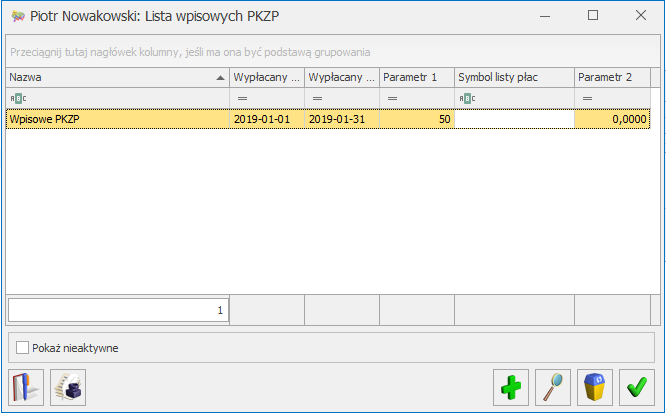
- Na liście członków PZKP należy zaznaczyć pracowników,
- Nacisnąć prawy klawisz myszy, pojawi się menu kontekstowe i wybrać opcję Wpisowe seryjnie lub rozwinąć menu dostępnych opcji tj. przycisk
 przy ikonie
przy ikonie  Wpisowe PKZP
Wpisowe PKZP
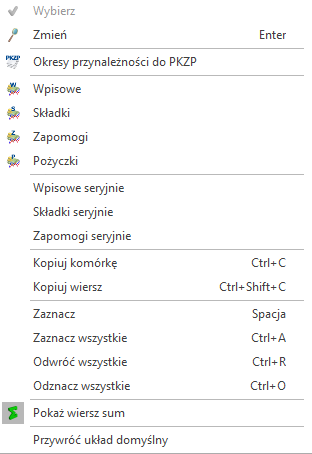
Na formularzu wpisowego PZKP dostępne są następujące funkcje:
Zapomogi PKZP
- Zaznaczyć pracownika na liście członków PKZP, następnie nacisnąć przycisk
 Zapomogi PKZP. Jeśli składki mają być przypisane do grupy pracowników po zaznaczeniu ich na liście należy nacisnąć prawy klawisz myszy i wybrać opcję Zapomogi seryjnie lub rozwinąć menu dostępnych opcji - przycisk
Zapomogi PKZP. Jeśli składki mają być przypisane do grupy pracowników po zaznaczeniu ich na liście należy nacisnąć prawy klawisz myszy i wybrać opcję Zapomogi seryjnie lub rozwinąć menu dostępnych opcji - przycisk  przy ikonie Zapomogi PKZP,
przy ikonie Zapomogi PKZP, - Pojawi się okno Lista zapomóg PKZP, nacisnąć przycisk Dodaj ,
- Następnie na formularzu zapomogi PKZP wybrać z listy Typ składnika. Standardowo zdefiniowany jest składnik Zapomoga PKZP, ale użytkownik może utworzyć własny składnik będący zapomogą PKZP, zgodnie z opisem w podręczniku do Konfiguracji,
- Po wybraniu składnika należy uzupełnić pole, w jakim okresie zapomoga zostanie wypłacona oraz jej kwotę,
- Przyciskiem
 zapisujemy zapomogę na listę zapomóg pracownika.
zapisujemy zapomogę na listę zapomóg pracownika.


